Teil 2: Webinhalte in Excel einfügen
Unser Beispiel ist eine Wetterübersicht mit den aktuellen Temperaturen verschiedener deutscher Städte. Zunächst bereiten Sie dafür ein einfaches Excel-Tabellenblatt vor. Dieses wird später mit den dynamischen Daten der Webseite www.tagesschau.de ergänzt. Die Anordnung der Tabellenzellen und de...
Unser Beispiel ist eine Wetterübersicht mit den aktuellen Temperaturen verschiedener deutscher Städte. Zunächst bereiten Sie dafür ein einfaches Excel-Tabellenblatt vor. Dieses wird später mit den dynamischen Daten der Webseite www.tagesschau.de ergänzt. Die Anordnung der Tabellenzellen und deren Formatierung sind Ihnen überlassen. Beides kann später verändert werden. Am besten folgen Sie aber erst einmal unserem Beispiel.
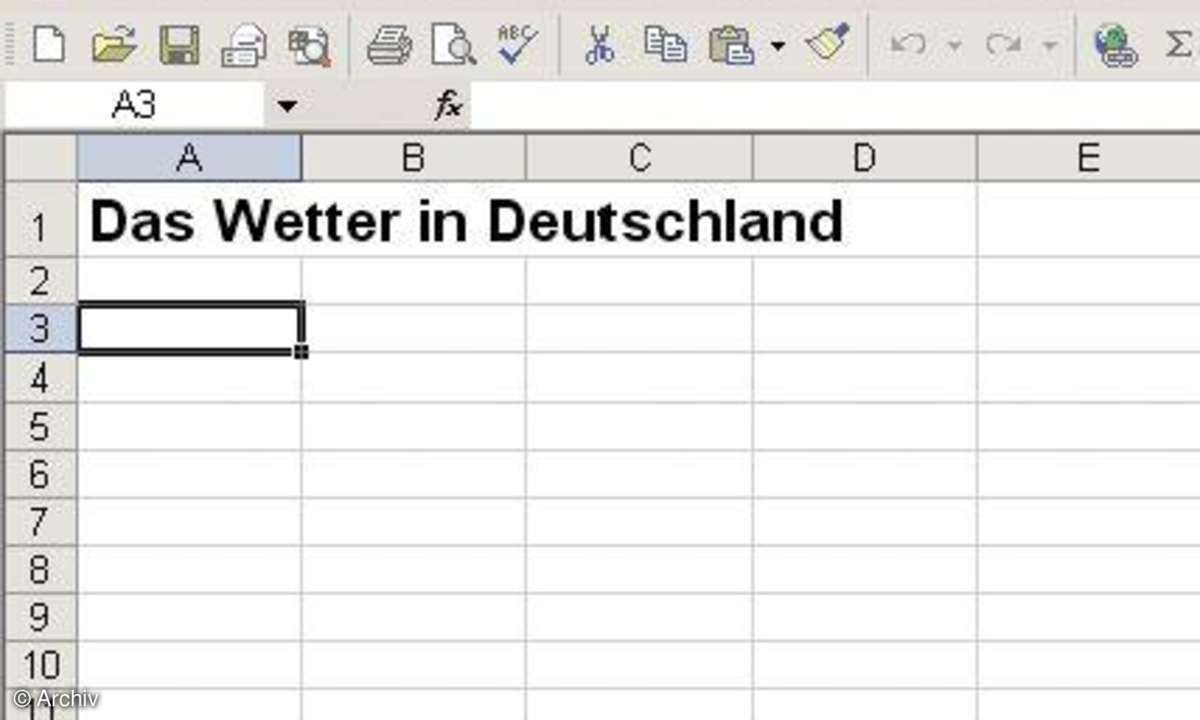
Öffnen Sie Excel und erzeugen Sie ein neues Dokument über "Datei/Neu...". Das Arbeitsblatt "Tabelle1" können Sie per Rechtsklick auf den dazugehörigen Karteikartenreiter am unteren Bildschirmrand und der Auswahl von "Umbenennen" aussagekräftig betiteln. Eine treffende Bezeichnung ist zum Beispiel "Deutschlandwetter".
Geben Sie nun in den oberen Bereich des Tabellenblatts eine Hauptüberschrift ein, etwa "Das Wetter in Deutschland". Im Beispiel wird die Zelle "A1" dafür benutzt. Formatieren Sie diese Hauptüberschrift, beispielsweise als "16 Punkt, Arial, Fett" oder auch ganz nach Ihrem Geschmack.
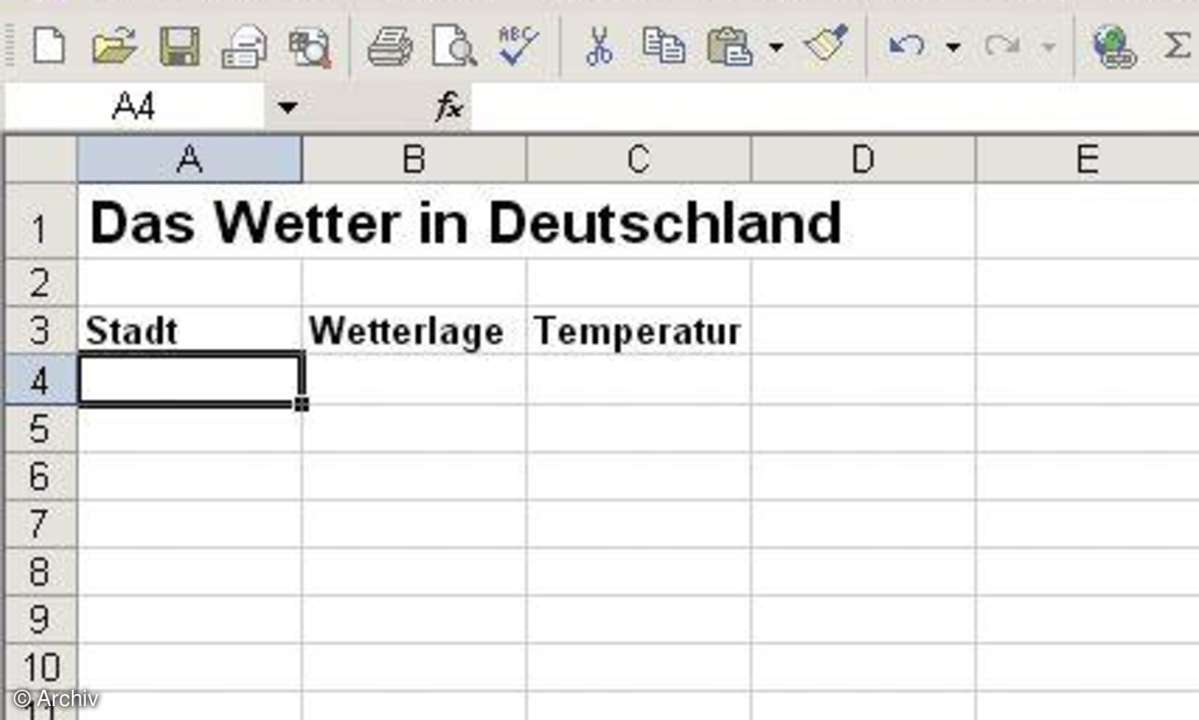
Lassen Sie eine Zeile frei, bevor Sie in die Spalte "A" die Spaltenüberschrift "Stadt" eingeben. In die Spalte "B" fügen Sie in derselben Zeile die Spaltenüberschrift "Wetterlage" ein. Spalte "C" erhält im Feld "C3" die Überschrift "Temperatur". Formatieren Sie die Überschriften, beispielsweise als "10 Punkt, Arial, Fett".












